Kaip prijungti televizorių prie interneto?
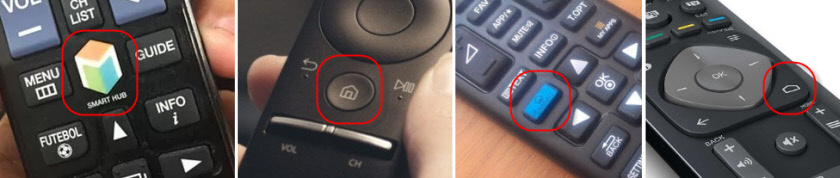
- 4739
- 637
- Cecil Kreiger
Kaip prijungti televizorių prie interneto?
Ne taip seniai prijungiau 16 bitų žaidimų konsolę prie savo televizoriaus (vietoj įprastos antenos), aš nežinojau, kas paprastai buvo internetas, ir net negalėjau pagalvoti, kad po 10 metų paties televizoriaus po 10 metų televizoriui bus reikia prisijungti prie interneto. Be to, kabeliui tai nėra būtina, nes dabar daugumoje televizorių jau yra įmontuotas „Wi-Fi“. Taip, technologijos vystosi labai greitai. Dabar televizorius su išmaniuoju televizoriumi tam tikru mastu gali pakeisti net kompiuterį.
Pastebėjau, kad daugelis vartotojų nusipirkę šiuolaikinę televizorių iškart užduoda prisijungti prie interneto. Tiesa, ne visiems sekasi. Kodėl, pasakysiu šiame straipsnyje. Mes taip pat atsižvelgiame į pagrindinius metodus, kuriais galite prijungti internetą prie televizoriaus. Pateiksiu atsakymą į labai populiarų klausimą: „Ką daryti, jei televizoriuje nėra intelektualiojo televizoriaus“. Bet jūs norite, kad tai turėtų galimybę žiūrėti „YouTube“, vaizdo įrašą internetu, įdiegti kai kurias programas, naudotis naršykle ir pan. D. Mes taip pat bandysime išsiaiškinti, kokias galimybes „Smart TV“ teikia funkcija po to, kai televizoriui suteikiama prieiga prie interneto.
Jei neklystu, tada pirmoji televizija su intelektualia televizija ir atitinkamai su galimybe prisijungti prie pasaulinio tinklo pasirodė 2013 m. Tai buvo LG, net naudojant senąją sistemą. Dabar LG turi savo OS visuose televizoriuose, ji vadinama „WebOS“. Prieš keletą metų nusipirkau „Philips TV“. Jis jau įdiegė „Android TV“ sistemą, yra įmontuota „Wi-Fi“ ir „Lan“ įvestis. „Samsung“ televizoriai turi kažkokią intelektualią TV sistemą. Neturėjau tokio televizoriaus. Nesu stiprus intelektualių televizorių specialistas, tačiau panašu, kad LG televizoriai su jūsų „WebOS“ dabar yra geriausi rinkoje. Kalbant apie patogumą, greitį, funkcionalumą ir kt. D. Bet tai nėra tiksliai 🙂 ir šiandien ne apie tai.
Kurį televizorių galima prijungti prie interneto?
Internetas gali būti prijungtas tik prie televizoriaus su intelektualiu televizoriumi. Čia viskas aišku ir logiška. Jei turite televizorių be išmaniojo televizoriaus, tada jam visai nereikia interneto. Kadangi nėra programų, su kuriomis galėtumėte žiūrėti vaizdo įrašus, atviras svetaines ir kt. D.
Yra TV modelių be intelektualiojo televizoriaus, tačiau su įėjimu LAN. Po tinklo kabeliu. Ir panašu. Tokiuose modeliuose LAN prievadas tikrai naudojamas prisijungti prie maršrutizatoriaus. Bet ne dėl prieigos prie interneto, bet peržiūrėti nuotraukas, vaizdo įrašus ir klausytis muzikos iš vietinio tinklo įrenginių, naudojant „DLNA Technology“.
Daugiau apie tai galite perskaityti straipsnyje: Kodėl LAN yra TV jungtis (LG, Samsung, Sony).
Ar yra kokių nors paramos intelektualiam televizoriui?
Jei jūs pats pasirinkote ir nusipirkote televizorių, tada turėtumėte žinoti, ar jame yra išmanusis televizorius, ar ne. Jei nežinote, galite pažiūrėti į dėžutę, visos pagrindinės charakteristikos paprastai nurodomos ten.
Jei dėžutė nerašyta arba nėra, tada atkreipkite dėmesį į nuotolinio valdymo pultą. „Smart TV“ meniu turėtų būti skambučio mygtukas. Paprastai ji pasirašyta. Pvz., „Philips“ televizoriuose, ant šio mygtuko. Ant „Samsung“ - mygtukas su daugialypiu rombiku.
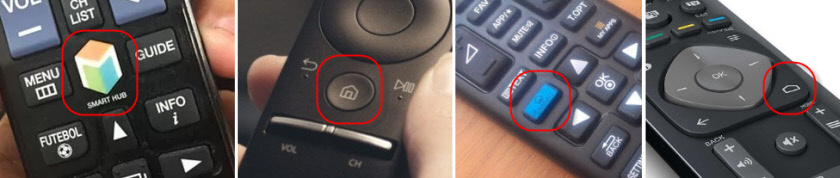
Jei vis dar nesugebėjote sužinoti, ar turite intelektualųjį televizorių, ar ne, tada pažiūrėkite į jo savybes oficialioje svetainėje, ar internetinėje parduotuvėje (geriausia populiari). Tiesiog parašykite paieškos eilutėje „Yandex“ arba „Google“ savo televizoriaus modelį. Pvz.: LG 32LN575U.
Mes atidarome oficialią svetainę ar kitus populiarius šaltinius.
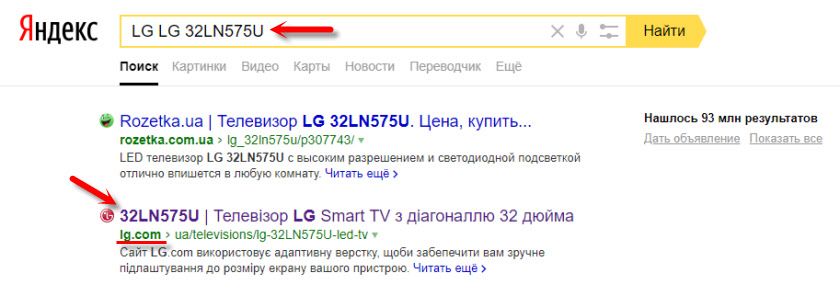
Mes žiūrime į charakteristikas:
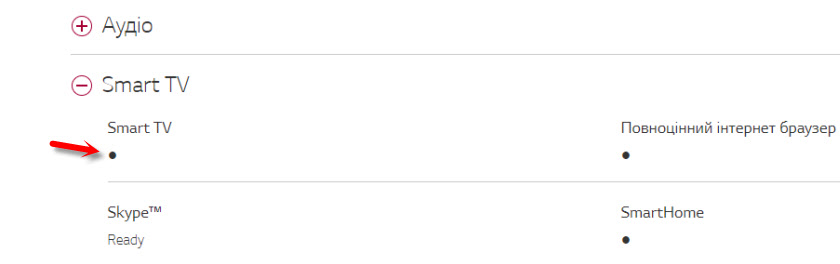
Taigi, galite patikrinti bet kokį televizorių: „Samsung“, „Sony“, „LG“, „Philips“, „Panasonic“ ir kt. D. Jei turite televizorių su išmaniuoju televizoriumi, tada jis tikrai gali būti prijungtas prie interneto. Jums tereikia pasirinkti ryšio metodą: „Wi-Fi“ arba LAN.
Ką daryti, jei nėra intelektualaus televizoriaus?
Labai dažnai kyla klausimų, susijusių su televizorių prijungimu prie interneto, kuriame nėra intelektualiojo televizoriaus. Ar įmanoma kažkaip naudoti internetą tokiuose modeliuose? Ne. Aš jau rašiau aukščiau, kodėl.
Tačiau yra „Solution -mart“ priešdėlis televizoriui. Tai mažas įrenginys, jungiantis prie televizoriaus HDMI kabeliniame. Pats priešdėlis veikia „Android“. Paprasčiau tariant, jūsų televizorius virsta tokiu dideliu planšetiniu kompiuteriu. Paprastai išmaniųjų TV prefiksų gamintojai sukuria patogią valdymo sąsają ir optimizuoja „Android“ dideliam ekranui.
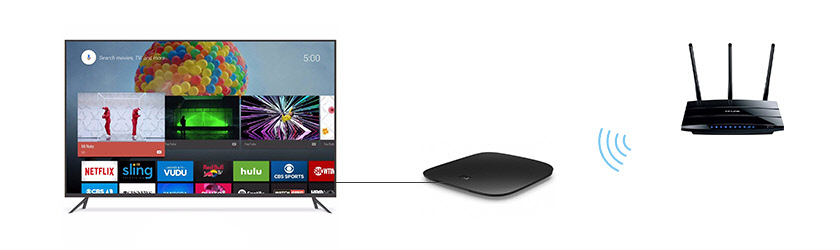
Dabar parduodama daugybė prefiksų. Mažas ir didelis, galingas ir nelabai, su palaikymu 4K ir be jo. Jų kainos nėra aukštos. Populiariausias -xiaomi Mi 3 langelis (su 4K palaikymu). Tikrai šaunus įrenginys. Galbūt geriau nusipirkti televizorių su didesne įstrižaine už tuos pačius pinigus, tačiau be intelektualaus televizoriaus ir nusipirkite priešdėlį atskirai, nei nusipirkite televizorių su intelektualia funkcija. Taip, gali būti ne taip patogu naudoti, tačiau greičiausiai šis priešdėlis veiks stabilesnį ir greitesnį nei pastatytas intelektualusis televizorius. Bent jau „Android“ televizorius mano „Philips“ yra labai lėtas, klaidingas ir užšalęs.
Taip pat yra „Mag 410“, „Dune HD Neo 4K“, „Ozonehd“ ir kt. Pasirinkimas yra labai didelis. Mes perkame konsolę, prijungiame ją prie televizoriaus ir prijungiame internetą prie „Wi-Fi“ interneto prie paties intelektualiojo nustatymo arba naudojant tinklo kabelį. Kadangi yra „Android“, neturėtų būti jokių problemų.
Jei televizorius su intelektualiu televizoriumi, mes tiesiogiai prijungiame internetą naudodami „Wi-Fi“ arba „Cable“
Su ryšiu su internetu per kabelį tampa vis aiškesnis. Mums reikia įprasto tinklo kabelio (susuktos poros), kurią galite nusipirkti, arba padaryti jį savo rankomis pagal mano instrukcijas: kaip išspausti susuktą porą RJ-45.
Be to, mes sujungiame vieną kabelio koncentraciją prie maršrutizatoriaus arba modemo, o antrąjį galą - su LAN prievadu (tinklu) per televizorių.

Jei jūsų maršrutizatorius yra sukonfigūruotas ir platinamas internete kitiems įrenginiams, tada televizijoje internetas turėtų uždirbti automatiškai. Galite atidaryti skyrių „Tinklas“ arba kažkas panašaus ir patikrinti ryšio būseną. Jei jis automatiškai neveikia, tada nustatymuose (laidų tinklas) turite pasirinkti laido ryšį (vielos tinklas). Tai jau priklauso nuo TV gamintojo ir joje įdiegtos išmaniosios televizijos sistemos.
Aš jau parašiau keletą instrukcijų šia tema:
- Kaip prijungti „LG TV“ prie interneto per kabelį (LAN)?
- Kaip prijungti „Philips TV“ prie interneto per tinklo kabelį (LAN) per maršrutizatorių
- „Samsung Smart TV“ televizoriaus ryšys su internetu naudojant tinklo kabelį
Viskas ten parodyta labai išsamiai.
Ką daryti, jei nėra maršrutizatoriaus/modemo, o tik tiekėjo laidas? Jei jūsų interneto paslaugų teikėjas naudoja ryšio tipą „Dinaminis IP“ (DHCP) arba „Statinis IP“, tuomet galite prijungti interneto kabelį tiesiai prie televizoriaus. Viskas turėtų veikti. Jei ryšys per „statinį IP“, tada televizoriaus ryšio ypatybėse turite rankiniu būdu išrašyti adresus, kuriuos teikia interneto teikėjas.
Jei ryšys su prisijungimu ir slaptažodžiu (pppoe, l2tp, pptp), tada internetas gali būti prijungtas tik per maršrutizatorių. Tokio ryšio per televizorių negalima sukonfigūruoti.
Ryšys per „Wi-Fi“
Taip pat nieko sudėtingo. Yra tik televizoriai be „Wi-Fi“. Kai nėra įmontuoto modulio, tačiau galite prijungti išorinį USB adapterį. Ne paprastas, kaip nejudantis kompiuteris, o įmonė. Iš to paties gamintojo kaip televizorius.
Galite nedelsdami pereiti prie nustatymų ir pabandyti prijungti televizorių per „Wi-Fi“. Ten jums tiesiog reikia pasirinkti savo belaidį tinklą iš sąrašo ir įvesti slaptažodį. Nuotraukoje žemiau „Philips TV“ su „Android TV“.

Jei ten nerandate belaidžio tinklo ar tokio tipo klaidos „ryšys su tinklu, patikrinkite tinklo kabelį ar„ Wi-Fi “raktą, tai reiškia, kad jūsų televizoriuje nėra įmontuoto„ Wi-Fi “imtuvo. Turite arba prijungti internetą per laidą, arba ieškoti ir nusipirkti įmonės USB adapterį. Kuris tinka specialiai jūsų modeliui. Yra dar viena galimybė, apie kurią aš rašiau čia: Kaip prijungti televizorių be „Wi-Fi“ prie interneto per „Wi-Fi“.
Be abejo, geriau rasti savo televizoriaus savybes oficialioje gamintojo svetainėje ir sužinoti, ar jame yra „Wi-Fi“, ar jis palaiko išorinius adapterius (ir kurie). Straipsnio pradžioje galite vadovautis instrukcijomis (kur stebėjome „Smart TV“ funkcijos buvimą).
Temos instrukcijos:
- Kaip prijungti „LG Smart TV“ prie interneto per „Wi-Fi“ per maršrutizatorių?
- Kaip prijungti „Philips TV“ „Android TV“ prie interneto „Wi-Fi“ internete? (Sonu taip pat tinka televizoriams).
Naujuose LG televizoriuose su „WebOS“ į „Wi-Fi“ galima prijungti „Nustatymuose“ skyriuje „Tinklas“.
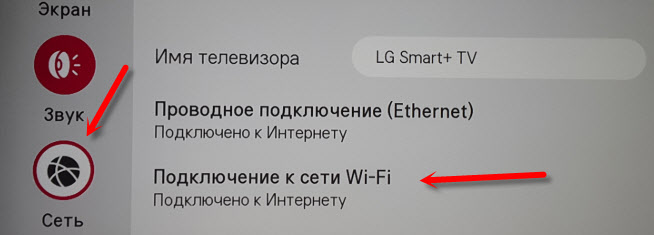
Kituose televizoriuose, įskaitant „Samsung“, nustatymai atrodo maždaug tokie patys. Viskas yra rusų ar ukrainiečių kalba - tai nėra sunku tai išsiaiškinti.
Išvados
Prijungti televizorių nėra sunkiau, nei sujungti tą patį išmanųjį telefoną ar planšetinį kompiuterį. Kaip ir kituose įrenginiuose, dažnai atsiranda skirtingos problemos ir klaidos. Pavyzdžiui, televizorius nemato norimo belaidžio tinklo, atsiranda klaida, kai jungiama, atjungia nuo tinklo, arba nenori automatiškai prisijungti, kai įjungus įjungimą. Jei susidūrėte su kažkuo panašiu, tada rašykite komentaruose.
Ką daryti per televiziją, prisijungus prie interneto? Galite žiūrėti vaizdo įrašą ar kitą turinį naudodamiesi gamintojo iš anksto įdiegtu programa. Įdiekite kitas programas ir žaidimus iš programų parduotuvės (kiekviena išmanioji TV sistema turi savo) arba atidarytos svetainės per naršyklę, sukurtą per televizorių. „Android TV“ jis vadinamas „Internetas“.
- « Aš negaliu žaisti internetinių žaidimų per maršrutizatorių. Kodėl?
- Nerandu tinkamos „WiFi“ tvarkyklės, skirtos „Acer Aspire E5-521G“ („Windows 7“) Nešiojamasis kompiuteris »

